Un problème a été découvert concernant les appareils de la série GPD WIN MAX 2 2025 HX 370. Il a été observé qu’après la mise à jour du pilote graphique AMD, l’indicateur d’état de la batterie disparaît parfois.
Dans le passé, plusieurs solutions alternatives ont été proposées ; cependant, leur efficacité a été irrégulière, résolvant le problème pour certaines personnes mais pas pour toutes. La solution décrite ci-dessous a été vérifiée avec succès sur plusieurs appareils. Nous tenons à remercier l’utilisateur expormz sur Reddit pour avoir fourni ces informations.
Prenez le texte qui suit et placez-le dans un nouveau fichier que vous nommerez scan-devices.xml. Vous pouvez également utiliser le lien fourni ici pour télécharger et décompresser le fichier.
<?xml version="1.0" encoding="UTF-16"?>
<Task version="1.2" xmlns="http://schemas.microsoft.com/windows/2004/02/mit/task">
<RegistrationInfo>
<Date>2025-10-09T23:43:33.4221277</Date>
<Author>GPDWINMAX2\expormz</Author>
<URI>\scan-devices</URI>
</RegistrationInfo>
<Triggers>
<BootTrigger>
<Enabled>true</Enabled>
</BootTrigger>
</Triggers>
<Principals>
<Principal id="Author">
<UserId>S-1-5-21-329286994-4123067376-2057571490-1001</UserId>
<LogonType>S4U</LogonType>
<RunLevel>HighestAvailable</RunLevel>
</Principal>
</Principals>
<Settings>
<MultipleInstancesPolicy>IgnoreNew</MultipleInstancesPolicy>
<DisallowStartIfOnBatteries>false</DisallowStartIfOnBatteries>
<StopIfGoingOnBatteries>true</StopIfGoingOnBatteries>
<AllowHardTerminate>true</AllowHardTerminate>
<StartWhenAvailable>false</StartWhenAvailable>
<RunOnlyIfNetworkAvailable>false</RunOnlyIfNetworkAvailable>
<IdleSettings>
<StopOnIdleEnd>true</StopOnIdleEnd>
<RestartOnIdle>false</RestartOnIdle>
</IdleSettings>
<AllowStartOnDemand>true</AllowStartOnDemand>
<Enabled>true</Enabled>
<Hidden>false</Hidden>
<RunOnlyIfIdle>false</RunOnlyIfIdle>
<WakeToRun>true</WakeToRun>
<ExecutionTimeLimit>PT72H</ExecutionTimeLimit>
<Priority>7</Priority>
</Settings>
<Actions Context="Author">
<Exec>
<Command>C:\Windows\System32\pnputil.exe</Command>
<Arguments>/scan-devices</Arguments>
</Exec>
</Actions>
</Task>Cliquez avec le bouton droit de la souris sur l’icône du menu Démarrer de Windows et, dans le menu contextuel qui s’affiche, choisissez Gestion de l’ordinateur.
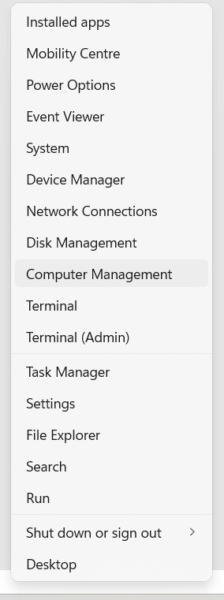
Dans la fenêtre Gestion de l’ordinateur, naviguez jusqu’au Planificateur de tâches et cliquez dessus. Ensuite, recherchez et sélectionnez l’option Importer une tâche située dans le volet de droite.
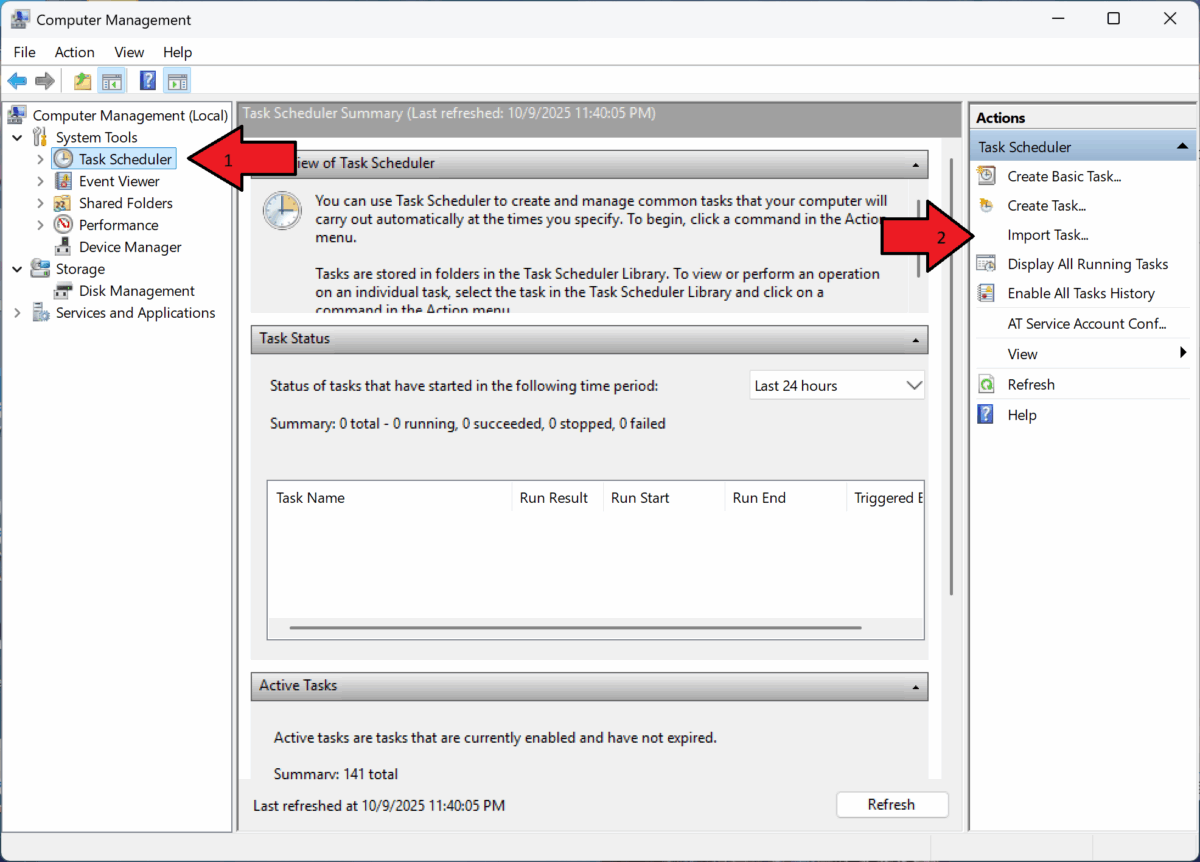
Recherchez l’emplacement du fichier scan-devices.xml que vous avez créé ou téléchargé, sélectionnez-le, puis confirmez en cliquant sur OK.
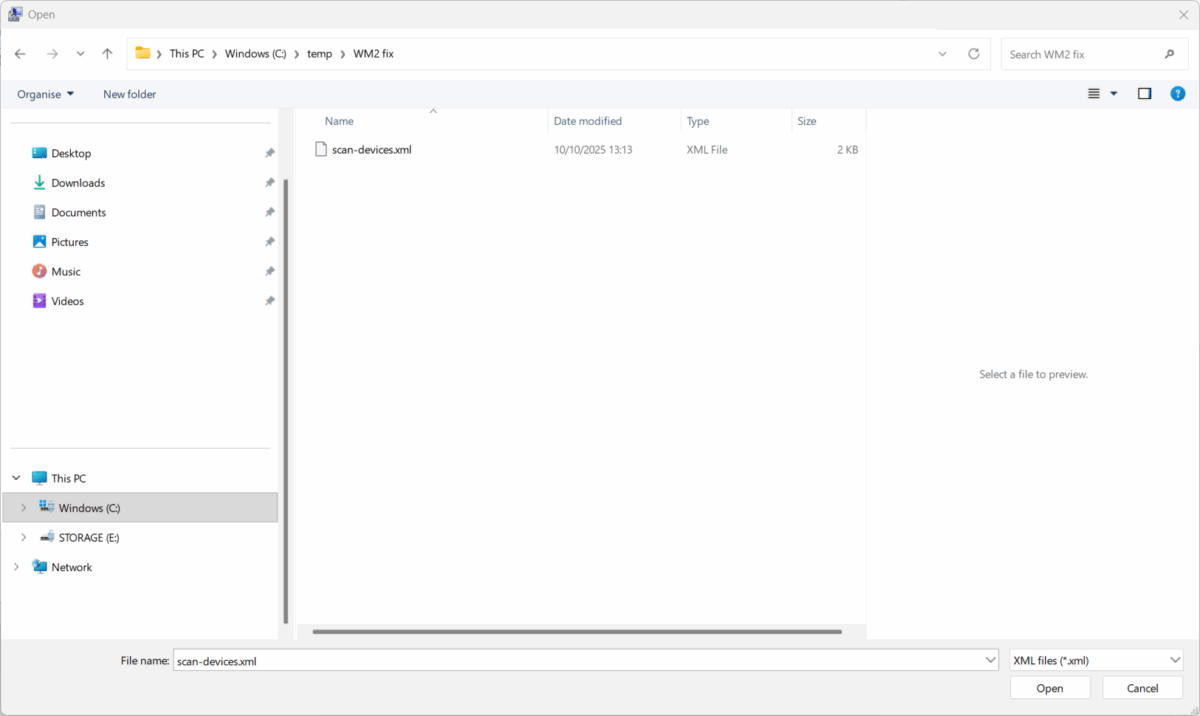
Dans la zone de texte intitulée Entrez le nom de l’objet à sélectionner, tapez le nom de votre compte utilisateur Windows, puis cliquez sur le bouton ” Vérifier les noms” pour le valider.

Une fois que votre nom de compte Windows a été vérifié avec succès, vous pouvez continuer en cliquant sur le bouton OK.
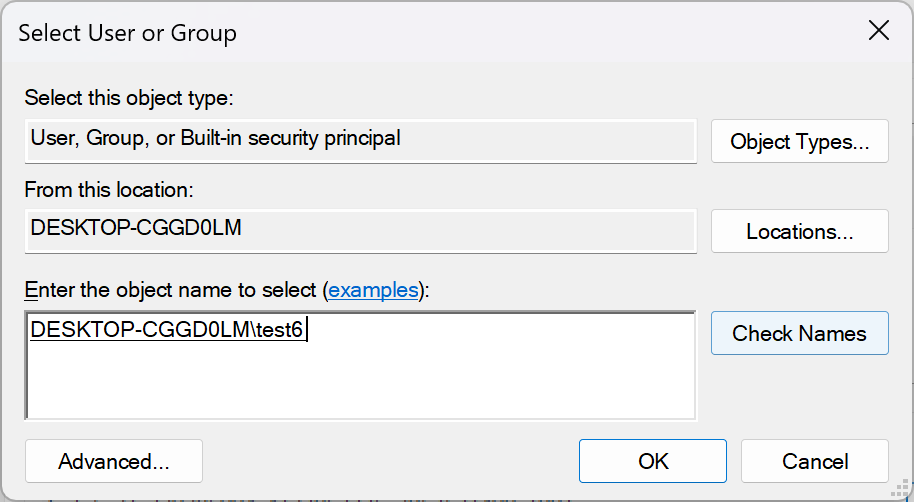
Lorsque la boîte de dialogue Créer une tâche apparaît, vous devez vous assurer que les options Exécuter si l’utilisateur est connecté ou non et Exécuter avec les privilèges les plus élevés sont toutes deux cochées, comme illustré dans l’image. Une fois ces paramètres confirmés, appuyez sur OK pour continuer.

De retour à l’interface principale du planificateur de tâches, vous pouvez maintenant quitter le programme. Redémarrez votre GPD WIN MAX 2 WIN, et dès le redémarrage, l’indicateur de batterie devrait être rétabli.
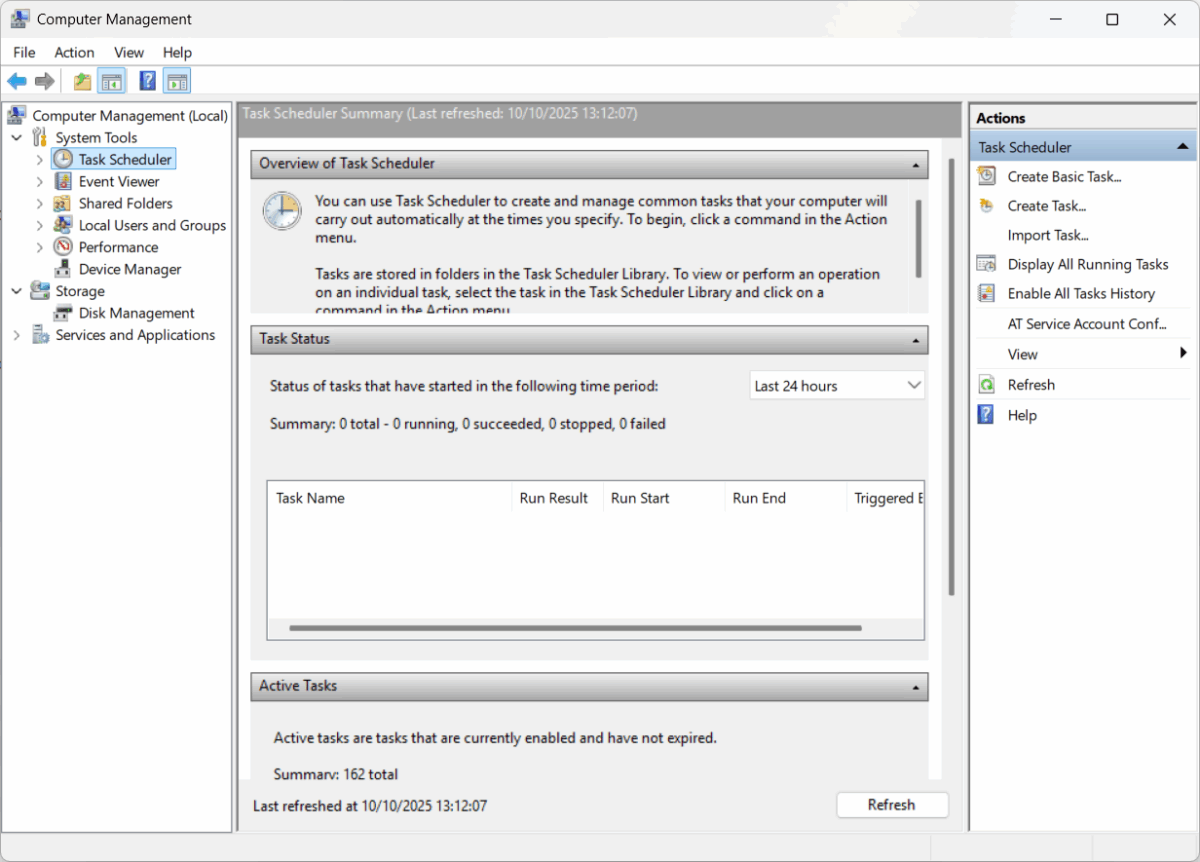
Considérations importantes : Cette solution est spécifique au profil d’utilisateur que vous avez sélectionné lors de la configuration. Pour tout autre compte Windows sur l’appareil, vous devrez recommencer ces étapes.
Si vous rencontrez des difficultés après avoir essayé cette procédure, nous vous demandons de contacter notre équipe d’assistance par courrier électronique à l’adresse [email protected]. Veuillez indiquer le numéro de votre commande originale ainsi qu’une description du problème, et nous nous ferons un plaisir de vous aider.
